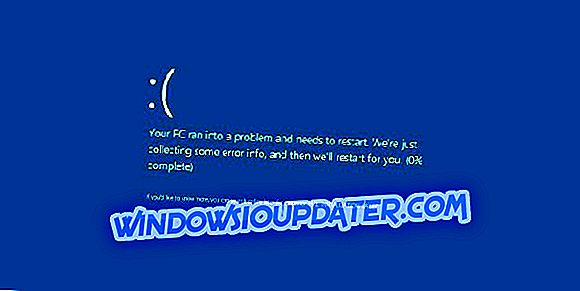Poté, co se přihlásíte k odběru služby Netflix, necháte se unést vzrušením a zahájíte epizody v epizodách. Necháte mnoho ve středu, čekáte, až zjistíte, že série, která by mohla zachytit vaše srdce a samozřejmě vaši pozornost. Po určité době si však uvědomíte, že všechny tyto nedokončené epizody zůstávají v seznamu přehrávání Netflix. Jsou připraveny k opětovnému stisknutí tlačítka Přehrát.
Rozhodli jste se, že situaci vezmete do rukou a pochopíte, jak odstranit Netflix. Chcete, aby tyto „návrhy“ zmizely navždy.
V tomto článku vám vysvětlíme, jak tuto operaci dokončit v obou verzích Netflix.
- založené na prohlížeči (pro počítače)
- základem aplikací dostupných pro různá zařízení.
Kroky, které budete číst v tomto článku neposkytují žádné úpravy nebo neoficiální postup. Vymazání obsahu ze seznamu vizí je funkce, která je již integrována do Netflixu.
Odstranit Pokračovat v sledování na Netflix s těmito řešeními
- Odstranit Pokračujte ve sledování na Netflixu z PC
- Odebrat Pokračujte ve sledování na Netflix z chytrých telefonů, tabletů a dalších zařízení
1. Odstranit Pokračujte v sledování na Netflixu z PC
Jak víte, je možné využít obsah Netflixu i z nejmodernějších počítačových prohlížečů. Máte možnost využívat všechny funkce nabízené aplikací, včetně správy profilu a vašeho osobního účtu.
Chcete-li odebrat Pokračovat sledovat na Netflix pomocí počítače, musíte jednat podle tohoto posledního aspektu. Jinými slovy, musíte mít přístup na stránku účtu z prohlížeče. Odtud smažte z prohlížení aktivit, které chcete zakázat.
- Přístup k hlavní stránce Netflix z internetového prohlížeče, který obvykle používáte.
- Stiskněte červené přihlašovací tlačítko umístěné v pravém horním rohu stránky.
- Do polí E-mail a heslo zadejte pověření spojená s účtem Netflix.
- Klikněte na tlačítko Login (Přihlásit) pro vstup do své osobní oblasti.
Pokud si heslo pro přístup ke službě již nepamatujete, postupujte podle následujících kroků:
- Klikněte na odkaz Pomozte nám, který se nachází v pravém dolním rohu přístupového pole.
- Zvolte možnost resetování hesla.
- Postupujte podle pokynů na obrazovce.
Pokud již nemáte přístup k e-mailu nebo telefonnímu číslu, se kterým jste se zaregistrovali, postupujte podle následujících kroků:
- Klikněte na odkaz Nepamatuji si svou e-mailovou adresu ani telefonní číslo .
- Na Netflixu zadejte své jméno, příjmení a číslo vaší kreditní karty.
- Klepněte na tlačítko Najít účty
- Dokončete proces obnovení podle pokynů na obrazovce.
Jakmile budete mít přístup k účtu, postupujte podle následujících kroků:
- Klikněte na uživatele, od kterého chcete odstranit zobrazovací aktivitu (např. Tom).
- Stiskněte obrázek profilu vpravo nahoře.
- V nabídce, která se otevře, vyberte položku Účet .
Když se dostanete do dalšího okna, postupujte podle následujících kroků:
- Přejděte dolů a najděte sekci Můj profil.
- Klikněte na odkaz Aktivita obsahu
- Na další stránce identifikujte epizodu, která má být vymazána ze seznamu „Keep tracking“.
- Klikněte na ikonu ve tvaru přihrádky na pravé straně, abyste ji odstranili z činnosti sledování. Pokud je vaším záměrem odstranit ze své „sledovat“ celou sérii, klikněte na odkaz Skrýt sérii? které se objeví později v kolonce.
Upozorňujeme, že vymazání epizody / série z prohlížení bude mít vliv na všechna zařízení, která jsou k účtu přiřazena. Chcete-li znovu přidat epizodu nebo seriál do sekce „Keep tracking“, vše, co musíte udělat, je začít hrát znovu v Netflixu.
2. Odstranit Pokračovat sledovat na Netflix z chytrých telefonů, tabletů a dalších zařízení
Netflix nepoužíváte z počítače, ale místo toho se spoléháte na aplikace pro smartphony, tablety, konzoly nebo chytré televizory? Nebojte se, mazání epizod a celé série od sledování je velmi snadné! V následujících krocích vám to vysvětlíme:
- Spusťte aplikaci Netflix ze zařízení, na kterém chcete pracovat
- Přístup k němu získáte klepnutím na tlačítko Přihlásit se, které se nachází vpravo nahoře.
- Dokončete tuto operaci, vyberte profil, na kterém chcete pracovat, klepnutím na relativní obrázek umístěný na další obrazovce.
- Klepněte na ikonu ☰ umístěnou vpravo dole
- Vyberte položku Účet z nabídky zobrazené na obrazovce.
- V tomto okamžiku by měl automaticky otevřít výchozí okno prohlížeče, které zobrazuje stránku správy účtu. Přejděte dolů, dokud nenajdete pole Můj profil .
- Dotkněte se položky Sledovat obsah a vyčkejte, až se na obrazovce zobrazí souhrnná stránka obsahující epizody.
- Dotkněte se ikony ve formě přihrádky umístěné vedle epizody, kterou chcete odstranit z „sledovat“ na Netflixu.
I v tomto případě může šíření změny trvat až 24 hodin. Pokud je vaším cílem odstranit celou sérii ze seznamu sledovaných položek, klepněte na odkaz Skrýt řadu .
Nemáte nainstalovanou aplikaci Netflix, ale přesto chcete odebrat „Keep watching on Netflix“? Můžete postupovat podle následujících kroků:
- Prohlédněte si tuto stránku pomocí prohlížeče, který vám nejlépe vyhovuje (např. Google Chrome pro Android).
- Přihlaste se do služby Netflix.
- Stiskněte tlačítko ☰ umístěné vlevo nahoře.
- Vyberte položku Účet (nacházející se těsně pod názvem účtu a obrázkem profilu).
- Postupujte podle stejných pokynů, které jsme vám dali dříve.
Doufáme, že náš průvodce byl užitečný. Vaše připomínky můžete zanechat v sekci Komentáře.